教你常见的电脑开机蓝屏怎么解决!
时间:2012-03-26 访问量:1047
方法一:
如果是电脑应用程序出错导致的蓝屏,大多是程序一时加载错误,可是先尝试重启。如果不行的话,那就可能是安装的软件存在不兼导致电脑蓝屏,你可以尝试卸载掉新安装的软件,进入安全模式卸载即可。
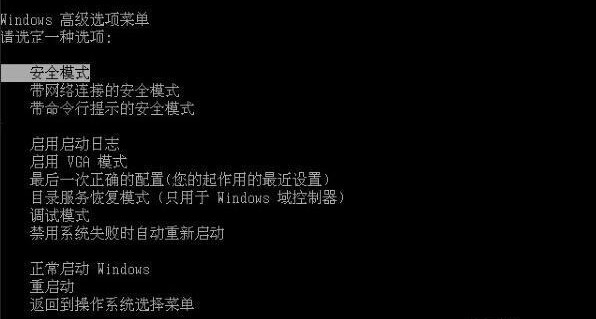
解决方法二:
如果你的电脑有新硬件加入,设置不当也会导致电脑开机蓝屏,建议仔细检查新硬件是否有接触不良,比如说内存条,可以先将其拔下,再换个插槽试试。
另外,电脑硬盘出现问题,也会导致电脑开机蓝屏,我们可以检测硬盘坏道情况,如果发现大量坏道,建议直接备份数据,更换新的硬盘使用

解决方法三:
首先,我们把电脑关机重启,电脑开机时候不断按F8进入高级选项页面,选择安全模式。
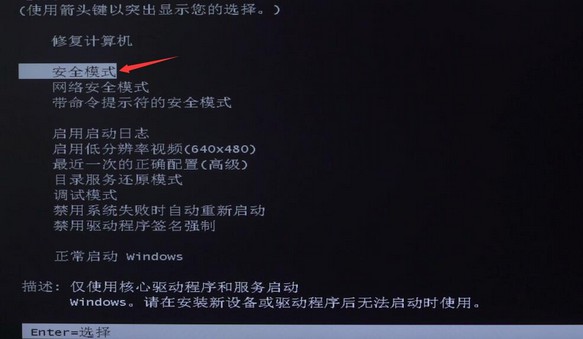
然后,在Windows安全模式桌面中,打开命令提示窗口,输入chkdsk/f/r命令提示符并回车执行。
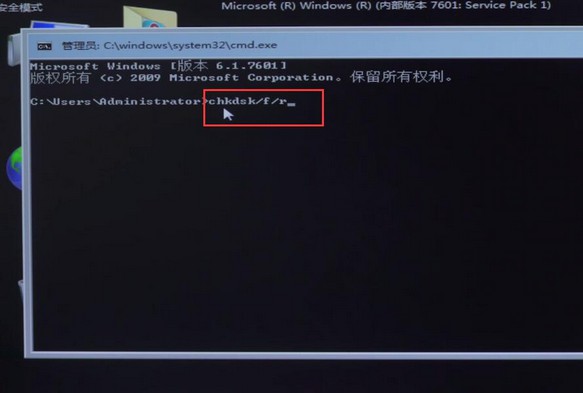
接着,按y确定计划在下一次系统启动的时候,重新检查此卷并关闭页面。
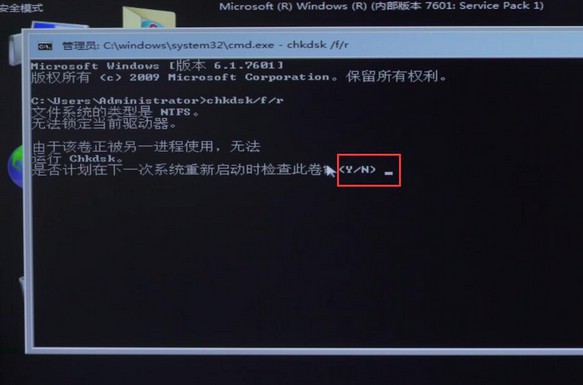
最后,我们重新启动电脑,Windows系统就会自动修复硬盘,自然就可以解决电脑开机蓝屏的问题了。
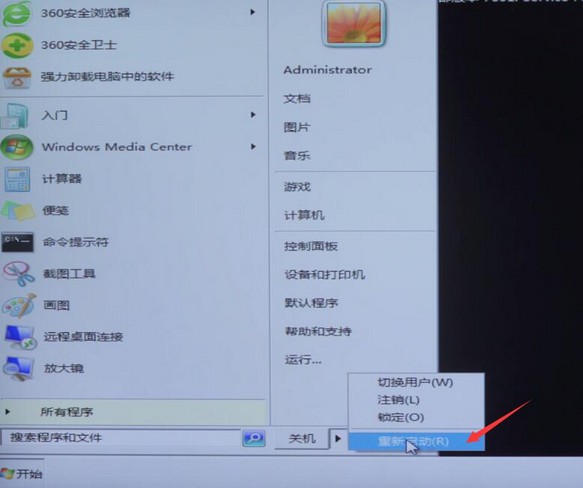
以上就是教你常见的电脑开机蓝屏的解决方法了。电脑开机蓝屏,大多是因为应用程序、驱动不兼容的情况导致的,当然硬件的接触不良也会导致开机蓝屏。如果你遇到了电脑开机蓝屏的情况,建议参考以上方法来解决。